在ps cs6中给图片添加扩散亮光滤镜的方法介绍
1、打开ps cs6,进入其主界面;

2、按ctrl+O,在打开窗口选中准备好的图片,按打开;
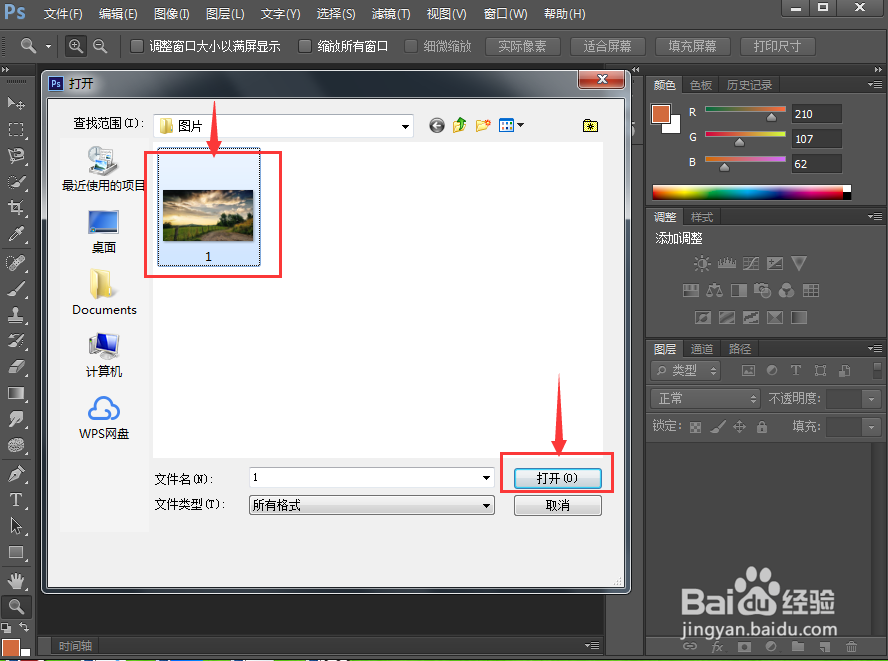
3、将图片添加到ps cs6的主界面;

4、点击滤镜菜单下的滤镜库;
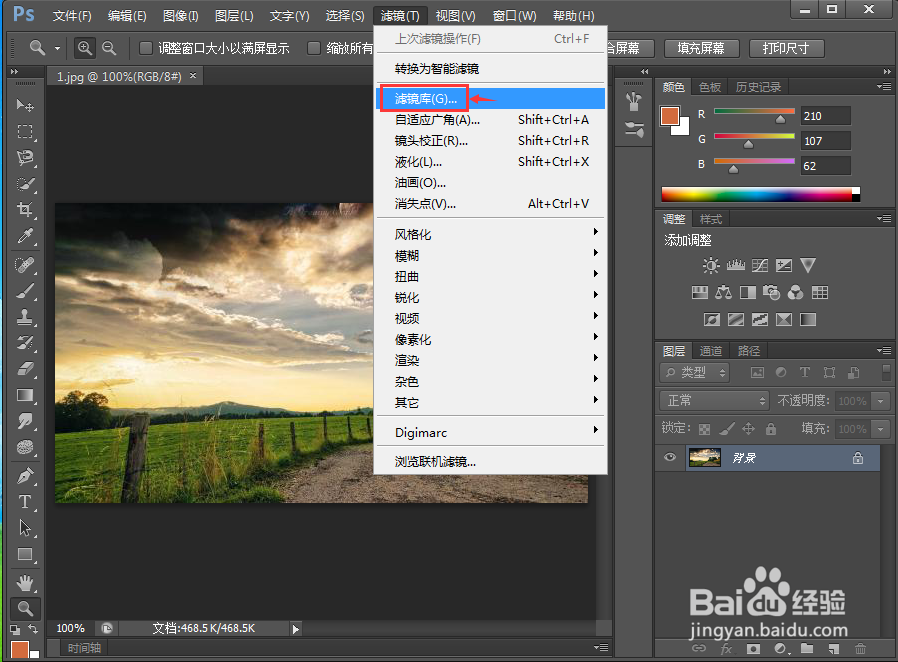
5、在扭曲类别中点击扩散亮光;

6、设置好参数,按确定;

7、我们就给图片添加上了扩散亮光效果。

1、打开photoshop cs6,导入要处理的图片;
2、点击滤镜菜单,选择滤镜库;
3、在扭曲类别中选择扩散亮光;
4、设置参数,按确定。
声明:本网站引用、摘录或转载内容仅供网站访问者交流或参考,不代表本站立场,如存在版权或非法内容,请联系站长删除,联系邮箱:site.kefu@qq.com。
阅读量:82
阅读量:174
阅读量:116
阅读量:165
阅读量:195